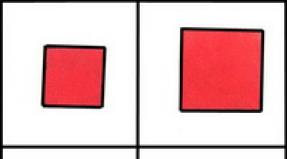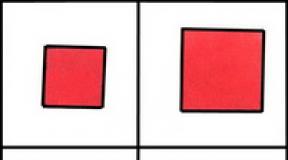Menu de engenharia Samsung S4 mini. Vamos lidar com os problemas típicos do Samsung Galaxy S4. Problemas de conexão Wi-Fi
Galáxia Samsung O S4 é um dos telefones Android mais populares da história. Mas popularidade não significa ausência total de problemas com ela. Vários pequenos problemas surgem de vez em quando, mas, felizmente, a maioria deles é facilmente solucionável. Abaixo, descreveremos os problemas mais comuns com o Samsung Galaxy S4 - desde reinicializações aleatórias até o esgotamento rápido da bateria - bem como maneiras simples e rápidas de resolvê-los.
Resolver problemas do Galaxy S4 é mais fácil do que você pensa.
A bateria descarrega rapidamente
O telefone não pode durar o dia todo com uma única carga - um problema comum relacionado à idade. Se de repente você descobrir que o seu S4 não mantém a carga por tanto tempo, pode ser a bateria, mas é mais provável que sejam os aplicativos.
Com o tempo, a capacidade da bateria diminui, mas a situação pode melhorar.
Qual de aplicativos instalados consumir a carga? Você pode descobrir isso abrindo o menu Configurações. Em seguida, toque no ícone “Avançado”, depois em “Bateria” e você verá um gráfico do consumo da bateria, bem como informações sobre quais aplicativos consomem mais energia.
Se você encontrar aqui aplicativos que não usa mais, basta excluí-los. Mas também pode servir como um lembrete para desativar manualmente os aplicativos quando você parar de usá-los. Para fazer isso, pressione e segure o botão Início. Uma lista de aplicativos recentes será aberta, onde você pode fechar os desnecessários com um toque.
A tela do telefone é um dos principais consumidores de carga!
Você provavelmente notará que o item “Exibir” está em algum lugar no topo da lista, se não no topo dela. Ao selecionar este item, você verá quanto tempo a tela ficou ligada quando o telefone já estava desligado. Para reduzir o consumo de bateria da tela, toque no ícone Display e reduza ligeiramente o brilho da tela e o tempo de desligamento.
As opções integradas de economia de energia ajudarão a prolongar significativamente a vida útil da bateria.
O modo de economia de energia também ajudará a prolongar a vida útil da bateria. Abra a seção "Meu dispositivo". Aqui você pode ativar um recurso que limitará a velocidade do processador, desativará a vibração e ajustará automaticamente o brilho da tela. Também faz sentido desligar recursos que você não usa, como Air View ou NFC.
Role a tela para baixo e toque no ícone no canto direito. Na lista de configurações rápidas, desative todas as opções desnecessárias.
O telefone esquenta
A pior opção nesta situação é um mau funcionamento físico da bateria, o que pode levar ao seu descarregamento rápido ou mesmo a consequências mais graves. Uma maneira fácil de verificar isso é remover a bateria e colocá-la sobre uma superfície plana. Empurre-o levemente - se ele girar livremente (tente fazer isso alternadamente em ambos os lados da bateria) - a bateria está inchada e isso é uma indicação de um possível mau funcionamento. Você pode simplesmente comprar um novo, mas é melhor levar o telefone a uma central de atendimento para diagnóstico.
A instalação de atualizações também resolverá muitos problemas.
Se a bateria estiver intacta, vale verificar se todos os aplicativos e o próprio Android estão atualizados para a versão mais recente. Para isso, no menu “Configurações”, selecione “Avançado” e clique em “Sobre o dispositivo”.
Em seguida, clique em “Atualização de software” e depois em “Atualizar”. Baixe tudo o que foi encontrado. Depois disso, você pode verificar se há atualizações do aplicativo. Abra o aplicativo Play Store, vá em “Meus aplicativos” e clique em “Atualizar tudo” para baixar todos os patches disponíveis. Ter as versões de software mais recentes ajudará a economizar bateria.
Reinicializações aleatórias
Reinicializações repentinas e aleatórias do telefone não são apenas irritantes, mas também um indicador da presença de algum tipo de problema. Pode haver um problema físico com a bateria – por exemplo, mau contato – mas a culpa também pode ser do software. Como escrevemos acima, vale a pena verificar as atualizações do seu telefone e aplicativos para ter certeza de que não estão causando as reinicializações.
Um cartão de memória não confiável pode causar muitos problemas.
Se você expandiu a memória do seu telefone instalando um cartão de memória, isso também pode estar causando problemas. Tente remover o cartão microSD e verificar se o problema desaparece. Se o telefone funcionar bem sem cartão, é hora de comprar um novo cartão.
Problemas com câmera
Muitos proprietários do Galaxy S4 estão relatando problemas com o aplicativo Câmera. A causa exata desses problemas pode variar, mas os sintomas geralmente são os seguintes: o aplicativo fecha repentinamente, as imagens não são exibidas corretamente e ocorrem problemas ao tirar fotos. Conforme mencionado acima, a causa pode ser um cartão de memória com defeito, então vale a pena retirar o cartão ou substituí-lo por outro e ver se isso resolve o problema.
Limpar o cache pode ajudar a resolver o problema da foto.
Tente também limpar o cache do aplicativo. Vá para Configurações > Avançado > Gerenciador de aplicativos. Lá, encontre a seção “Tudo” e nela clique no ícone do aplicativo “Câmera”. Clique nos botões “Limpar cache” e “Limpar dados”. A mesma operação deve ser repetida para o aplicativo Gallery.
Problemas de conexão Wi-Fi
Em casa, você deve ter notado que às vezes seu telefone tem dificuldade para se conectar à rede sem fio. Normalmente isso acontece quando sinal wi-fi fraco, mas o problema pode ocorrer em outros casos.
A conexão está sendo perdida? Tente desligar os dados móveis.
Você pode descobrir que é simplesmente inundado com mensagens informando que sua conexão com a Internet foi perdida devido à baixa velocidade. Embora possa não parecer óbvio, tente desligar os dados móveis – às vezes isso ajuda. Role a tela para baixo e deslize para desligá-lo transmissão móvel dados.
Um menu oculto dá acesso às configurações de economia de energia do Wi-Fi.
Outra maneira é desativar o modo de economia de energia do Wi-Fi. Ligue para o discador e digite o código *#0011# para entrar no modo de serviço. Clique no botão sob o título Modo de economia de energia Wi-Fi para desligá-lo. Clique no botão Voltar para retornar à tela inicial.
Queda geral no desempenho
Com o tempo, seu S4 pode ter ficado um pouco mais lento do que no dia em que você o comprou. Felizmente, há muitas maneiras de restaurá-lo à velocidade anterior, incluindo a redefinição para as configurações padrão.
Você usa o S4 desde o seu lançamento e não planeja se desfazer dele em um futuro próximo? Você encontrou algum problema para o qual não encontrou uma solução?
A atualização do Galaxy S4 para o Android Lollipop traz não apenas uma série de novos recursos para o smartphone, mas também uma série de novos problemas. A boa notícia neste caso é que esses problemas podem ser facilmente resolvidos. Se o seu Galaxy S4 apresentar algum bug, leia nosso artigo - nele mostraremos como resolver os problemas mais comuns do Android Lollipop no Galaxy S4.
A câmera do Galaxy S4 às vezes inicia bem devagar e às vezes trava inesperadamente. Este problema pode ser resolvido em questão de segundos. Tudo o que você precisa fazer é desligar o recurso de estabilização de imagem no aplicativo da câmera. Basta abrir o aplicativo, clicar no ícone de configurações em forma de engrenagem, encontrar o item Anti-Shake e desativá-lo.
Se você tiver travamentos frequentes no aplicativo da câmera ou não conseguir acessar esse aplicativo, vá para “Configurações> Gerenciador de aplicativos> Câmera” e limpe o cache do aplicativo. Se este método não ajudar, reinicie o dispositivo (ou simplesmente remova a bateria por 30 segundos). Se nada funcionar para você, instale um novo aplicativo de câmera.

Problemas de teclado
Você provavelmente já ouviu falar do escândalo em torno do baixo desempenho dos teclados Samsung, que potencialmente mostra quase 600 milhões de proprietários de dispositivos Série galáxia coisas bem desagradáveis. Em geral, as chances de que isso aconteça com o seu dispositivo Galaxy não são muito altas, embora as soluções para tal problema por parte dos usuários não possam ser chamadas de ideais. Por exemplo, é improvável que desabilitar um aplicativo de teclado ou usar outro diferente ajude e, além disso, você não poderá desinstalar esse aplicativo.
Felizmente, a Samsung está ciente desse problema e está trabalhando com o SwiftKey para corrigi-lo. A empresa já prometeu que o software necessário para solucionar problemas de teclados será lançado muito em breve.
Falhas intermitentes no aplicativo Contatos
Este é provavelmente o problema mais comum que os proprietários do Galaxy S4 encontram após a atualização - o aplicativo Contatos trava ou congela com a mensagem de erro “Desculpe, os Contatos pararam de funcionar”. A melhor forma de corrigir essas deficiências é a seguinte: vá até a seção “Configurações”, abra o “Gerenciador de Aplicativos” e abra a aba “Todos” nele. Agora role para baixo até Contatos e limpe o cache. Se isso não resolver o problema, você poderá excluir os dados do aplicativo e sincronizá-los novamente.

O processo com.android.phone travou
Primeiro, tente abrir o “Gerenciador de Aplicativos” nas configurações e redefinir as preferências do aplicativo. Você também pode tentar reiniciar seu dispositivo e torcer pelo melhor. Em nossa opinião, se esse problema for bastante difundido, a Samsung deveria lançar um patch para resolvê-lo. Além disso, faz sentido inicializar seu dispositivo no modo de segurança e ver se a mensagem de erro aparece novamente.
Para inicializar no modo de segurança, desligue o Galaxy S4 e, durante a reinicialização, pressione a tecla Menu várias vezes. Assim que a inicialização for concluída, você verá um banner do Modo de segurança na parte inferior esquerda da tela. Observe que o modo de segurança só funciona com aplicativos pré-instalados da Samsung, para que você possa descobrir se é um problema de sistema ou algo totalmente diferente.
Se um problema semelhante não ocorrer no modo de segurança, o motivo pode ser algum aplicativo de terceiros. Descobrimos anteriormente que a origem do problema em questão poderia ser tanto aplicativos de segurança quanto aplicativos rede móvel, então por tentativa e erro você pode determinar melhor escolha. Nosso conselho para você é começar com aplicativos que você instalou há pouco tempo. Basta removê-los ou desativá-los um de cada vez e ver se o problema em questão desaparece.

Bateria fraca
Observe que este é outro problema comum que ocorre após a atualização de um smartphone. O agradável neste caso é que o aumento da descarga da bateria, via de regra, cessa após alguns dias, mas se isso não acontecer, deve-se fazer o seguinte: desligar o aparelho por cerca de um minuto e reiniciá-lo.
Você também pode ir ao “Gerenciador de Aplicativos” e ver quais aplicativos consomem mais RAM e, além disso, abrir a subseção “Bateria” nas configurações para descobrir quais programas “consomem” energia da bateria. Tudo isso o ajudará a determinar se os problemas que você tem estão relacionados a um aplicativo ou ao sistema.
Se isso não ajudar, reinicie no modo de segurança (pressione e segure as teclas "Ligar", "Aumentar volume" e "Home", usando a tecla Volume para navegar e a tecla "Ligar" para confirmar) e limpe a partição cache. É possível que este método também não dê um resultado positivo, e então você precisará fazer uma cópia de backup de todas as informações valiosas do seu Galaxy S4 e realizar uma redefinição de fábrica, usando o menu de configurações ou o modo de recuperação (consulte ponto 10).

Depois que o smartphone for reiniciado, você poderá restaurar todos os seus aplicativos e dados, e o problema de consumo de bateria do seu dispositivo deverá desaparecer. No futuro o mais de uma forma simples Para evitar o esgotamento da bateria, crie um backup antes de atualizar, atualize e imediatamente em seguida faça uma redefinição de fábrica.
Atrasos e inicialização lenta de aplicativos
Problemas de desempenho após uma atualização do sistema operacional Android são bastante comuns, mas esse problema não deve ser considerado muito sério. Via de regra, para resolver basta reiniciar o smartphone, mas se o problema de lags ainda persistir, então a melhor forma seria limpar o cache do aparelho (descrevemos como fazer isso no passo 5). Se você quiser minimizar quaisquer outros atrasos, então você precisa ir em “Ferramentas do desenvolvedor” (se esta opção ainda não estiver habilitada, então nas configurações abra a seção “Sobre o dispositivo” e clique em “Número da versão” 7 vezes. Agora "Ferramentas do desenvolvedor" está disponível nas configurações) e desative todas as animações: escala de animação de janela, escala de animação de transição e escala de duração de animação.

Você também pode se livrar do atalho S Voice por meio da tecla Home, pois o Galaxy S4 aguarda um segundo toque antes de retornar à tela inicial. Abra o S Voice, toque no menu de configurações e desmarque a caixa ao lado de “Abrir via Home Key”. Isso aumentará ligeiramente a velocidade de navegação no seu smartphone.

Teclado desaparecendo
Ouvimos reclamações de alguns usuários de que o teclado padrão da Samsung continua desaparecendo enquanto eles digitam uma mensagem. Isso não é apenas muito irritante, mas também afeta significativamente a usabilidade do smartphone.
A solução para esta falha é a seguinte: nas configurações você precisa abrir o “Gerenciador de Aplicativos”, depois abrir a aba “Aplicativos em Execução” e encontrar o aplicativo “Teclado Samsung” para ver se há alguma mensagem de erro nele . Você pode fazer isso de maneira diferente: baixe um aplicativo de teclado alternativo e substitua-o por ele Teclado Samsung, instalado por padrão.

Problemas de conexão Wi-Fi
Este é outro problema comum relacionado à atualização que tem várias soluções. Por exemplo, você pode ligar e desligar o Wi-Fi, ativar o modo Avião por alguns segundos, alterar as configurações de conexão Wi-Fi (de 2,4 para 5,0 GHz), desativar e adicionar novamente conexões Wi-Fi, reiniciar o roteador, mude o switch de rede inteligente nas configurações de Wi-Fi e mexa um pouco em vários parâmetros para se livrar dos problemas.

Problemas de Bluetooth
Problemas de Bluetooth estão entre os problemas de atualização mais comuns. Você pode resolvê-los de diferentes maneiras, por exemplo, basta ligar e desligar o Bluetooth. Se isso não ajudar, elimine e emparelhe novamente seus dispositivos Bluetooth.
Problemas de superaquecimento
É possível que alguns modelos do Galaxy S4 fiquem ainda mais propensos ao superaquecimento após a atualização para o Android 5.0.1. Por exemplo, não tínhamos isso, mas ouvimos falar. A solução nesta situação pode ser a seguinte: experimente comprar uma bateria nova e pare de usar o cartão microSD. Esta solução pode parecer incomum e pouco útil para alguns, especialmente se o usuário estiver acostumado com esse tipo de cartão, mas é a única solução funcional para corrigir o problema acima do qual ouvimos falar.
Comportamento estranho do smartphone e sua recusa em começar a funcionar
Se você recebeu a atualização do Lollipop e seu smartphone começou a se comportar de maneira incomum, talvez seja necessário fazer uma redefinição de fábrica. Esta é a maneira mais fácil de se livrar de bugs comuns que surgem após a atualização do seu dispositivo. Você não deve se preocupar, pois fazer essa redefinição não é muito difícil, especialmente se você já possui backups de todos os seus dados valiosos.

Depois de adquirir uma cópia (ou cópias) de backup, nas configurações, abra a opção “Redefinir e cópia de segurança", a seguir clique em "Redefinir as configurações de fábrica" e confirme na próxima janela que aparecer. Seu smartphone excluirá todos os dados e reiniciará com as configurações de fábrica, embora mantenha última versão Android que você instalou anteriormente. Após a reinicialização, você precisará restaurar todos os seus aplicativos e dados sem ver o seu S4 se comportar de maneira estranha.
Conte-nos quais outros problemas surgiram no seu Galaxy S4 e tentaremos encontrar dicas sobre como resolvê-los.
Se você é o orgulhoso proprietário de um Samsung Galaxy S4, provavelmente deseja obter o máximo prazer do seu smartphone e a máxima produtividade. Bem, você tem uma grande chance disso. Não foi em vão que tentamos coletar 10 dicas básicas que ajudarão tanto os veteranos quanto os novatos no Android. Você provavelmente usa a maioria das dicas, mas e se você perder alguma coisa?
1. Acelere o TouchWiz
Existem dois tipos de pessoas: aquelas que não querem sacrificar a funcionalidade pela velocidade e aquelas que farão o que for preciso para obter até mesmo um pequeno aumento de desempenho. Felizmente, temos dicas para ambos os tipos de usuários.
Se você não usa o S Voice com frequência, esta provavelmente é uma dica importante para você. Com certeza você notará que há um pequeno atraso na resposta do smartphone ao pressionar o botão Home e a tela inicial não aparece tão rapidamente quanto gostaríamos. Por padrão, o Galaxy S4 funciona com a opção S Voice, que é iniciada após clicar duas vezes no botão Home. Se não precisar da opção, você pode abrir o Voice e desativar a opção “Abrir com botão Home”. Agora a tela inicial aparecerá instantaneamente após pressionar “Home”.

O conselho a seguir se aplica àqueles que gostam de se aprofundar nas configurações do sistema. Se você não se importa em perder alguns efeitos visuais para aumentar a velocidade, você pode alterar algumas opções no “menu do desenvolvedor”. Primeiramente, se você ainda não abriu este item nas configurações gerais, você pode desbloquear as “Opções do desenvolvedor” acessando Configurações -> Avançado -> Sobre o dispositivo. Role para baixo até ver o número da compilação e clique neste item 7 vezes.
Agora volte ao botão Voltar uma vez e entre no menu Opções do desenvolvedor. Vá até a seção “Desenho” e desative os seguintes itens: “Escala de animação de janela”, “Escala de animação de transição” e “Escala de duração do animador”. Agora o smartphone funcionará sem efeitos de animação desnecessários, mas o TouchWiz agora deve funcionar um pouco mais rápido e responder instantaneamente.
2. Maior vida útil da bateria
O Samsung Galaxy S4 terá bateria de 2600 mAh e isso é suficiente para durar o smartphone o dia todo, mas é bom saber que a duração da bateria permitirá que você dure mais sem conectar a um carregador.

Em primeiro lugar, você pode colocar seu smartphone no modo econômico. Ou seja, você precisa abrir Configurações / Meu Dispositivo e agora pode ligar o processador no modo de economia de energia, a tela no modo de economia de bateria e até desativar o feedback tátil (economia de energia da CPU, economia de energia da tela e feedback tátil). Para resultados máximos, recomendamos usar todos os 3 pontos.
Se isso não bastasse, existem várias outras opções que, após desconectadas, permitirão que o smartphone funcione por mais tempo. O que mais consome energia é a transmissão de dados na rede móvel. Mas tudo depende de como você usa seu smartphone. Você pode escolher qualquer uma das seguintes opções para desativar se não usá-lo: BlueTooth, S Beam, NFC e opções como Air Gesture ou Rolagem inteligente. Tudo isso é muito fácil de ativar/desativar em configurações rápidas.
Personalizando o Painel de Notificação
Todas as configurações rápidas estão disponíveis imediatamente assim que você puxa o dedo para baixo no painel de notificação. Esta é a opção mais fácil para ativar ou desativar vários recursos. O único problema é que você não usará todas as opções ao mesmo tempo. Felizmente, é fácil mudar isso e definir algumas opções primeiro.

Primeiro, abra o painel de notificação. No canto superior direito, clique no ícone que se parece com vários quadrados com duas setas. Agora clique no ícone de lápis que aparece à direita.
Agora basta arrastar os ícones cujas funções você utiliza primeiro para as 5 primeiras posições. Você também pode percorrer o painel de notificação e visualizar outras configurações, mas é muito mais conveniente se as configurações mais necessárias estiverem ao seu alcance.
4. Tire fotos melhores
Todos nós vemos frequentemente os recursos elogiados da câmera do Galaxy S4 na Internet: Drama Shot, Eraser e outros. É claro que isso é interessante, mas você só brincará com esses recursos uma ou duas vezes e, portanto, não precisará deles o tempo todo. Em vez disso, vamos mergulhar nas configurações e fazer tudo o que for necessário para que o Galaxy S4 tire fotos melhores.

Primeiramente, abra o aplicativo da câmera e toque no botão de configurações. Claro, você desejará redimensionar a foto. Por padrão, o Galaxy S4 tira fotos na proporção de 16:9 e com 9,6 megapixels. Essa proporção é ótima para gravar vídeos, mas não para fotos. Para melhor qualidade você precisa definir o tamanho da foto para 13 megapixels e usar a configuração 4:3 mais comum.
Você também pode alterar Burst Shot, Face Detection, ISO, Anti-Shake e Auto Adjust para opções noturnas. De todos eles, prestaremos atenção ao ISO. Com uma configuração ISO mais baixa, suas fotos podem ficar mais escuras, mas serão mais claras e nítidas. Como você pode imaginar, o ISO permite tirar fotos melhores com pouca luz, mas ao custo de adicionar ruído visual às suas fotos.
Conectando uma tela grande
Às vezes você deseja que a tela seja maior. Sem dúvida, Tela da galáxia O S4 é enorme, mas enquanto assisto vídeos gostaria que fosse maior. Existem várias maneiras de conectar seu Galaxy S4 a uma tela grande.
Se você tem uma TV Samsung e tem a sorte de ter o AllShare Cast, esta é a maneira mais fácil de exibir tudo o que você faz no seu smartphone na tela da TV. Basta acessar Configurações/Conexões, rolar a janela e encontrar a opção “Espelhamento de tela”. Agora você só precisa esperar e encontrar dispositivos disponíveis conectar.

Porém, com outra opção de conexão, você pode evitar atrasos na transmissão da imagem e não haverá atrasos. E este é o uso do MHL. Você precisará de um adaptador MHL de 11 pinos para isso porque o adaptador padrão de 5 pinos simplesmente não funciona com o Galaxy S4. A Samsung vende há muito tempo um adaptador MHL oficial para o Galaxy S4. Basta conectá-lo e executar a saída HDMI e você poderá ver tudo na tela, até mesmo rodando jogos do seu smartphone.
Monitore conexões e comunicações
O Samsung Galaxy S4 tem duas opções diferentes de controle de acesso - queremos dizer distinguir chamadas recebidas e definir parâmetros para quem pode entrar em contato com você e quando.
Primeiramente, o Modo Bloqueio é uma ótima opção para quem deseja uma boa noite de sono. Para encontrar este item, vá em Configurações/Meu Dispositivo e role um pouco para baixo. Neste modo, você pode desligar chamadas recebidas, notificações, alarmes e até mesmo a luz indicadora. Habilite esta opção manualmente ou você pode configurá-la para ativar em uma programação específica.

Se você deseja configurar seu smartphone para funcionar apenas com um número de telefone específico, então A melhor maneira Esta é a rejeição de chamadas. Para encontrar este item, vá em Configurações / Meu dispositivo e abra o menu Chamar. O método de configuração mais comum é criar uma “lista negra”. Basta digitar o número, marcar a caixa ao lado e pronto. Você pode até configurá-lo para enviar automaticamente uma mensagem ao usuário explicando por que a chamada foi rejeitada.
Configurando a tela de bloqueio
Por padrão, a tela de bloqueio do Galaxy S4 não é nada interessante ou funcional. No entanto, se você não consegue aceitar isso e quer dizer “pare de tolerar isso!”, existem algumas maneiras de melhorá-lo.

Para começar, abra Configurações / Meu dispositivo e selecione Bloquear tela. Primeiro, é necessário verificar o item “Vários widgets”, ou seja, se a possibilidade de usar vários widgets na tela de bloqueio está habilitada. Você também pode selecionar atalhos de aplicativos necessários para iniciar rapidamente diretamente da tela de bloqueio. A propósito, também existe um submenu com a escolha entre várias opções de exibição da tela de bloqueio.
Agora a parte divertida, bloqueie seu smartphone e verifique sua tela de bloqueio. Ao deslizar pela parte superior da tela, você pode abrir o widget da câmera (à direita) ou adicionar seus próprios widgets (à esquerda). Tudo, desde notificações do Gmail até o Google Now, está disponível para você.
Faça mais vídeos engraçados
Se você quiser fotografar tudo de incomum que acontece ao seu redor, então Câmera galáxia S4 é nativamente adequado para isso. Você pode até ser um pouco criativo com isso e há várias maneiras de melhorar e apimentar sua criação.
Primeiro, abra o aplicativo da câmera e toque no ícone de configurações da câmera na parte superior da tela. Agora selecione o ícone que se parece com uma pequena câmera de vídeo para abrir as configurações de vídeo. Você verá opções que variam de “Normal” a “Limite MMS”, mas também existem opções como “Câmera lenta” e “Câmera rápida”. E eles são projetados para fazer exatamente o que você pensa.

Se você tiver uma dessas opções marcada, notará um ícone pop-up à direita do ícone da câmera. Isso permitirá que você fotografe no modo rápido ou lento. A câmera lenta permite gravar em 1/2, 1/4 e 1/8 do tempo normal, enquanto a câmera rápida permite gravar em 2x, 4x ou 8x.
É importante notar que ambas as opções afetam negativamente a qualidade do vídeo que está sendo filmado. Mas é divertido.
Use adaptação de som
Muitas pessoas falam sobre as capacidades adaptativas da tela do Galaxy S4, mas poucas discutem a capacidade de adaptar o som. Em primeiro lugar, lembrei-me das configurações de som da TV - modo filme, modo música, etc. Mas eu estava errado.
Adaptação de áudio é uma opção que verifica o áudio e o áudio dos fones de ouvido e, em seguida, ajusta a reprodução do áudio para focar apenas nas frequências que você realmente pode ouvir. Para encontrar este item de menu, vá para Configurações/Meu Dispositivo/Som. Role para baixo e encontre Adapt Sound.

Conecte seus fones de ouvido e inicie o teste. Basicamente, isso envolve reproduzir uma série de sons de tons diferentes para testar quais frequências você pode ouvir e ver se há uma diferença na capacidade auditiva de cada ouvido. O teste inteiro levará no máximo um minuto. Depois de concluído o teste, você poderá conferir o resultado e se surpreender com ele.
Pessoalmente, descobri que o som ficou cada vez mais claro com a opção Adaptação de Áudio habilitada.
Use o ajuste automático de brilho
Se você usar a configuração de brilho automático de qualquer maneira, esta dica não será significativa para você. Mas geralmente desativo essa opção assim que coloco as mãos nela novo smartphone. Prefiro controlar manualmente o nível de brilho da tela, pois há um bom motivo para fazer isso.

A tela do Galaxy S4 tem uma das maiores reservas de brilho até o momento, mas você não será capaz de definir o brilho no máximo manualmente porque provavelmente é limitado intencionalmente para evitar queimaduras ou outros danos à tela. Não existe esse problema com o ajuste automático de brilho. Na próxima vez que você apertar os olhos e tentar ver o que está acontecendo na tela em um dia ensolarado, não se esqueça de marcar a caixa para ajustar automaticamente o brilho da tela na área Configurações rápidas.
Eu nunca teria pensado que um smartphone com tela de cinco polegadas pudesse ser conveniente. No entanto, a Samsung quebra esse estereótipo. O carro-chefe de 2013, o Galaxy S4, não apenas possui excelentes características em todos os sentidos, mas também é ainda menor e mais leve que seu antecessor, o Galaxy S3. Bem, o número de todos os tipos de “truques” no novo SGS4 é simplesmente extraordinário. Reunimos todas as coisas interessantes sobre o novo “milagre coreano” em nossa análise de teste.
Não posso me classificar como membro de nenhum clã de fãs de marcas mobile. Para mim, Samsung, Nokia, Apple, HTC ou Google são nomes de empresas por trás das quais existem pessoas e o seu trabalho. Algumas pessoas fazem um bom trabalho e outras não. Historicamente, sempre fui muito crítico em relação à Samsung. Mas o que esses caras estão fazendo? Ultimamente, você não pode deixar de notar. Para ser sincero, em algum momento não me impressionou, assim como todos os aparelhos anteriores desta linha. Fiquei constantemente surpreso com as enormes vendas desses dispositivos. Mas o Galaxy S4 primeiro me fisgou.
Se antes era possível falar em qualquer empréstimo dos concorrentes, agora a Samsung segue seu próprio caminho. A empresa possui uma plataforma e procura torná-la única, personalizando-a ao máximo e dotando-a de serviços, funções e funcionalidades únicas. Isto é o que torna o Galaxy S4 interessante em primeiro lugar. Os vendedores da loja têm algo para surpreender um potencial comprador. Esta é uma vantagem definitiva.
Junto com isso novo gadget tornou-se uma evolução do carro-chefe anterior. Tornou-se mais produtivo, mais rápido e mais conveniente. O aumento na diagonal da tela para 5 polegadas não afetou as dimensões. Pelo contrário, o smartphone ficou mais fino, estreito e leve. As principais características técnicas do SGS4 são tela de 5 polegadas, processador de oito núcleos, 2 GB memória de acesso aleatório, bateria de alta capacidade, memória interna de 16 GB, suporte NFC. Tudo isso embalado em uma caixa de plástico com acabamento brilhante. Mas vamos examinar essas características com mais detalhes.
Dimensões. Conteúdo da entrega
id="sub0">A vantagem indiscutível do novo Galaxy S4 em termos de tamanho é que o aparelho não ficou maior. Pelo contrário. Tornou-se mais fino, mais estreito e mais leve, e cresceu em comprimento apenas 0,4 mm.
As dimensões do dispositivo são 137x70x8 mm. As bordas do corpo são arredondadas. Peso - 130 gramas. Devido ao seu tamanho, pode ser um pouco difícil operar com uma mão, por exemplo, alcançar o painel de notificações com o polegar. Mas você pode carregar o aparelho nos bolsos de roupas justas sem problemas. Não notei nenhum inconveniente aqui.
O conteúdo da entrega inclui:
- Telefone Samsung i9500 Galaxy S4
- Bateria 2600 mAh, íon de lítio
- Adaptador de carregador USB
- Cabo para sincronização com computador
- Fone de ouvido estéreo com miniJack de 3,5 mm
- Conjunto de tampões de ouvido de diferentes tamanhos
- Instruções
Design e aparência
id="sub1">O design dos “quatro” mudou ligeiramente em comparação com isso. O corpo ainda tem as mesmas formas suavizadas. Há muito brilho na frente e também nas costas. No entanto, o novo produto parece mais rígido graças aos cantos menos arredondados e ao aro final redesenhado. Este último agora parece menos vulgar do que o plástico “metálico” curvo e claramente pintado de seu antecessor. No Galaxy S4, a borda prateada é muito semelhante ao metal, embora não seja.
A Samsung sempre foi criticada pela falta de metal no corpo de seus carros-chefe. A situação não mudou até agora. Também é tudo de plástico. É verdade que desta vez não é frágil e o material acabou sendo mais resistente a arranhões. A montagem do aparelho é perfeita. Graças a isso, não tive a sensação de que havia algum tipo de chocalho na minha frente. Pelo contrário. Tudo é muito confiável e bem ajustado.
Gostaria de observar a moldura extremamente fina da tela do smartphone. À medida que você se acostuma com o telefone, ele parece “se dissolver” e o usuário fica sozinho com o mais importante - a tela.
O Samsung Galaxy S4 está disponível em duas versões: cinza escuro, quase preto e branco.
Toda a parte frontal do dispositivo é ocupada por uma grande tela sensível ao toque de 5 polegadas. Acima está a estrutura do alto-falante. À direita e à esquerda está uma câmera para videochamadas (2 megapixels) e vários sensores: sensor de movimento, sensor de luz, sensor G, porta infravermelha. À esquerda há um indicador LED que acende durante o carregamento, chamadas perdidas e SMS.
Abaixo da tela há um botão de menu (no centro) e duas teclas de toque para menu de contexto e retorno a um nível. Tudo é padrão aqui.
A localização dos controles e outros elementos no corpo do smartphone não mudou em comparação com o Galaxy S3.
No lado direito há um botão para ligar, desligar e bloquear o telefone. À esquerda você pode ver a tecla de volume. Não há botão de câmera aqui; o aplicativo da câmera para fotografar só pode ser iniciado no menu ou no modo de bloqueio.
Na extremidade inferior há um conector microUSB padrão para carregar e conectar a um computador. Na extremidade superior há uma saída de fone de ouvido de 3,5 mm.
Na parte traseira você pode ver uma lente de câmera de 13 megapixels com foco automático e flash LED. Na parte inferior há um alto-falante para chamadas externas e reprodução de áudio. Eu classificaria o som como bom. Mesmo em um nível médio, você pode ouvir claramente a chamada, mesmo que o telefone esteja com suas roupas. Mas em termos de qualidade de som, o Galaxy S4 é completamente inferior em termos de som.
A bateria de íons de lítio está localizada sob uma fina tampa de plástico. Há também um suporte para cartão microSIM e cartão de memória. Além disso, há uma memória interna de 16 GB.
A qualidade de construção do Galaxy S4 é excelente. Durante o teste não encontrei nenhum defeito externo. As impressões são extremamente positivas. O smartphone é montado na fábrica da empresa no Vietnã.
Tela. Capacidades gráficas
id="sub2">A tela dos smartphones modernos é a roupa com a qual qualquer dispositivo é saudado. No caso do Galaxy S4, a tela é boa em todos os aspectos. Em primeiro lugar, tem uma diagonal de 5 polegadas e, em segundo lugar, uma resolução de 1080x1920 pixels (441 ppi). Imagens cristalinas, ângulos de visão tradicionalmente grandes e até mesmo um quadro estreito - tudo isso tem um efeito positivo na percepção do dispositivo como um todo.
Os coreanos pregaram peças nas configurações e agora cor branca Não emite muito tom azul, o que é típico do Galaxy S3, fica um pouco aquém dos melhores exemplos de matrizes IPS; Ao mesmo tempo, nas configurações ainda é possível selecionar uma versão menos ácida do perfil de cores, o que aproximará ainda mais a qualidade da imagem do IPS. Além disso, continua sendo uma cor preta perfeita.




A única desvantagem da tela é que ela é muito grande e difícil de operar com uma mão. Você não pode, por exemplo, alcançar a borda superior, os cantos, etc. com o polegar.
A tela é feita com o novo Gorilla Glass classe 3. Este vidro é 20% mais fino que seu antecessor, mas ao mesmo tempo mantém todas as suas características: é 3 vezes mais resistente que os materiais convencionais utilizados na fabricação de displays e protege a tela contra arranhões e lascas.
O telefone suporta gravação de vídeo no formato mpeg4 para resolução máxima, e nas configurações você pode especificar se o vídeo será gravado com ou sem som. Todas as configurações são comparáveis às das fotografias, mas as resoluções de vídeo são diferentes e os efeitos são suportados. A câmera pode gravar vídeos com resolução de 1920x1080 pixels, também há 1280x720, 720x480 pixels (30 quadros) ou resolução de 640x480 pixels (30 quadros). Duas resoluções adicionais - 320x240 e 176x144 pixels.



O vídeo gravado não é ruim. Parece ótimo na tela do telefone e também no computador.
Fotos e vídeos podem ser visualizados no menu Multimídia. Fotos e vídeos são exibidos em miniatura, a lista abre muito rapidamente, não há atrasos mesmo com um grande número de fotos ou imagens. Na galeria, você pode percorrer as fotos usando gestos. Tudo isso se tornou possível graças ao acelerômetro integrado.




Memória e velocidade
id="sub9">Uma versão do smartphone com 16 GB de memória já está disponível nas lojas.
O desempenho do Galaxy S4 é alto, é muitas vezes mais rápido que seus antecessores. Isso pode ser percebido desde o início do uso do aparelho. A interface trava e os aplicativos são iniciados em alguns segundos.
Samsung Galaxy S4 está equipado com Exynos 5 Octa: quatro núcleos ARM Cortex-A15 (1,6 GHz) + quatro núcleos ARM Cortex-A7 (1,2 GHz). Existe um acelerador de vídeo integrado PowerVR SGX544MP3. Além disso, o aparelho possui 2 GB de RAM. Há RAM suficiente para garantir que nenhum aplicativo fique de fora.
É muito fácil para o usuário médio avaliar o desempenho de um smartphone: o aparelho roda qualquer conteúdo sem atraso, seja um vídeo com resolução de 1080p ou um jogo moderno como Max Payne.
Capacidades de comunicação
id="sub10">Além da conexão padrão a um computador via microUSB, o Galaxy S4 suporta Bluetooth 4.0. Bluetooth fornece conexão sem fio dispositivos periféricos: por exemplo, fones de ouvido estéreo A2DP/AVRCP.
Quando conectado a uma porta USB, existem várias opções de conexão: Mídia, Somente carga, Armazenamento, Samsung Keis. No modo de armazenamento, o dispositivo funciona perfeitamente sem drivers adicionais e você pode copiar os dados necessários.